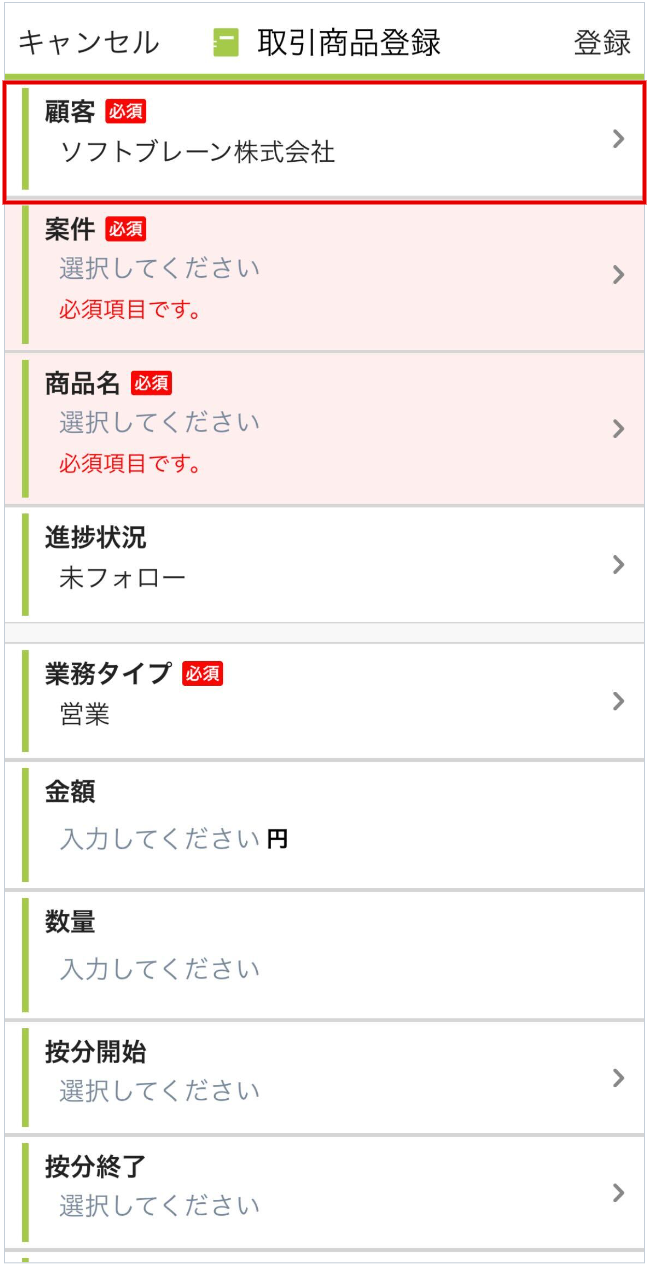取引の登録
取引を登録する方法を説明します。
-
メニューより[取引]を選択します。
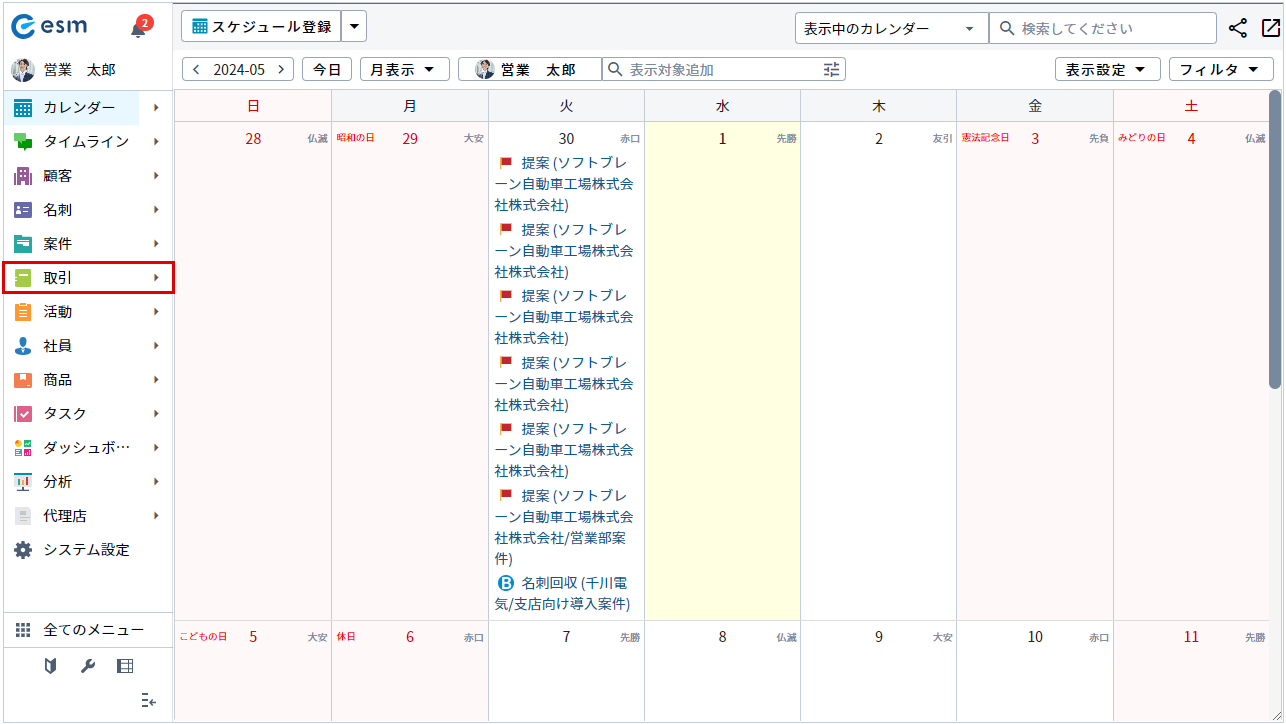
登録済みの取引一覧が表示されます。
-
[取引登録]ボタンをクリックします。
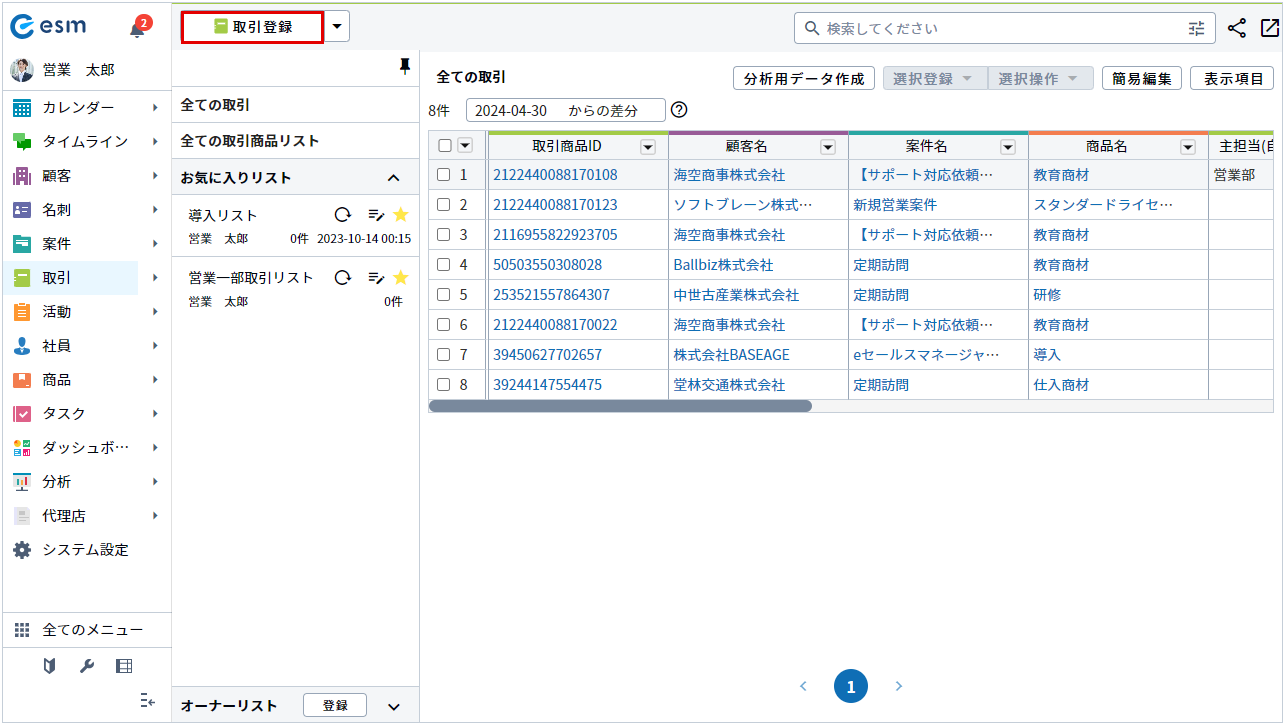
[取引登録]画面が表示されます。
-
各項目を入力、選択し、[登録]ボタンをクリックします。
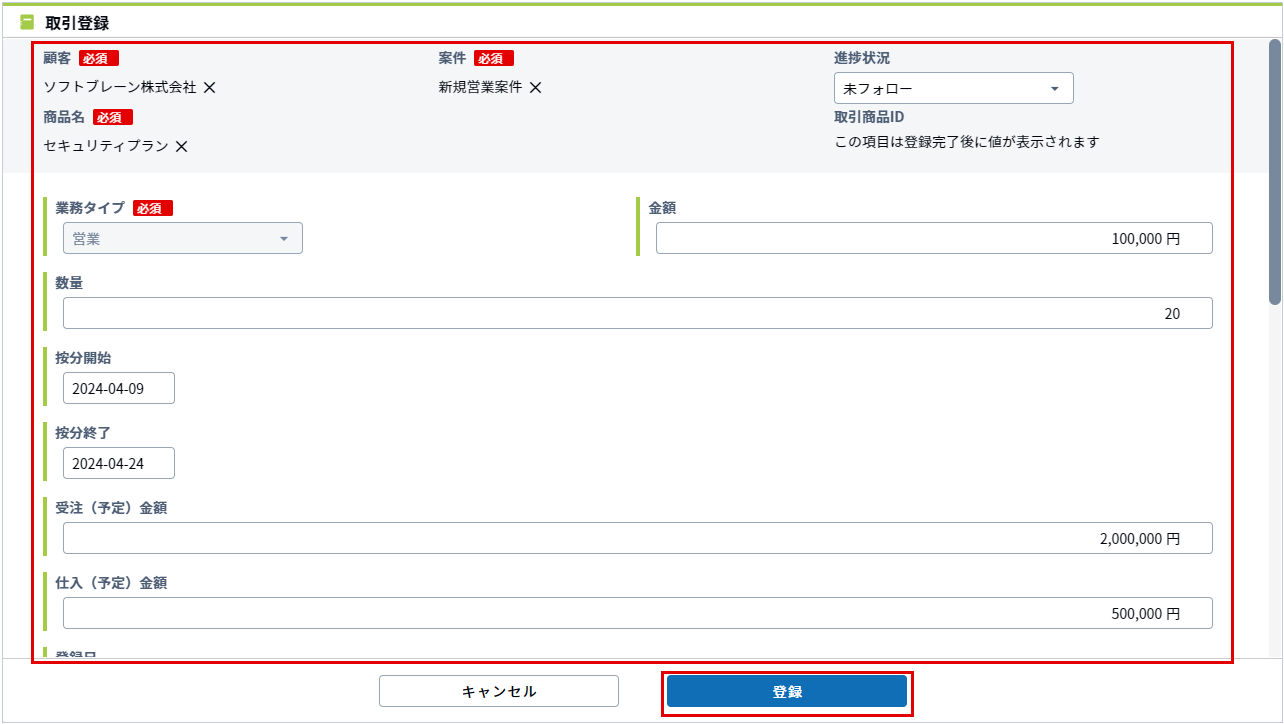
入力項目の詳細は以下のとおりです。
項目 説明 顧客 取引に紐づく顧客を選択します。
条件を設定して より 詳細検索を行うことも可能です。
より 詳細検索を行うことも可能です。案件 取引に紐づく案件を選択します。
条件を設定して より 詳細検索を行うことも可能です。
より 詳細検索を行うことも可能です。商品名 取引に紐づく商品名を選択します。
条件を設定して より 詳細検索を行うことも可能です。
より 詳細検索を行うことも可能です。業務タイプ 登録する業務タイプを選択します。
業務タイプごとに取引シートの表示項目を制御することができます。自社担当者 社員/部署/グループ名を入力し、検索結果より自社担当者を選択します。
グループもしくは部署を設定した場合は、所属社員が全員担当者に追加されます。
条件を設定して より 詳細検索を行うことも可能です。
より 詳細検索を行うことも可能です。自社担当部署 部署名を入力し、検索結果より自社担当部署を選択します。
条件を設定して より 詳細検索を行うことも可能です。
より 詳細検索を行うことも可能です。自社担当グループ グループ名を入力し、検索結果より自社担当部署を選択します。
[取引詳細]画面が表示されます。
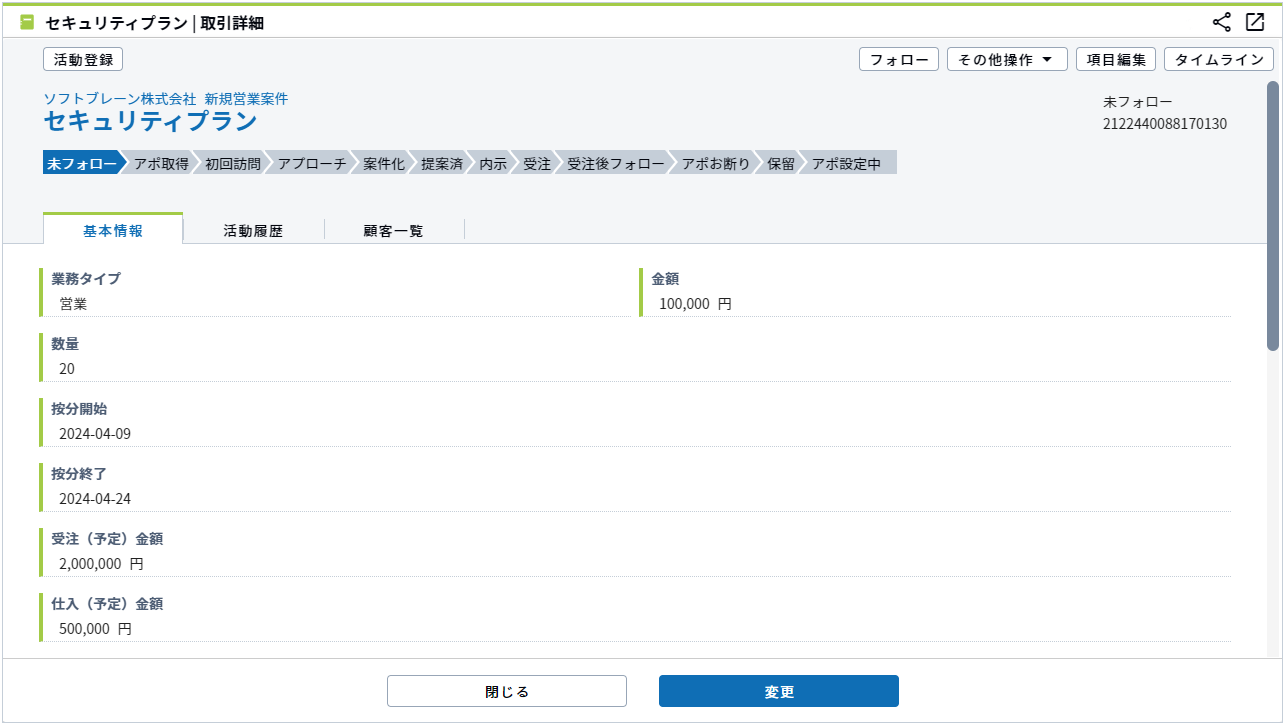
検索項目欄内の詳細検索
[取引登録]画面の[顧客]を例に、詳細検索方法を説明します。
-
 をクリックします。
をクリックします。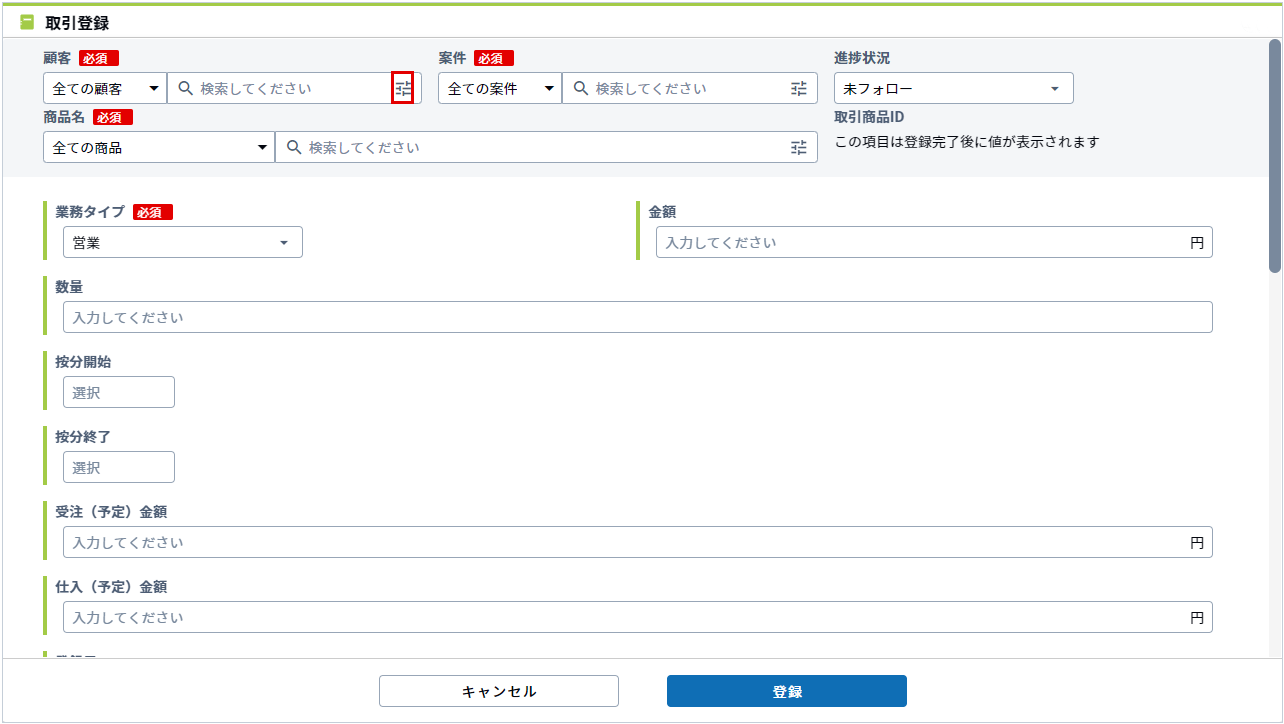
[詳細検索画面]が表示されます。
-
検索条件を入力し、[検索]をクリックします。
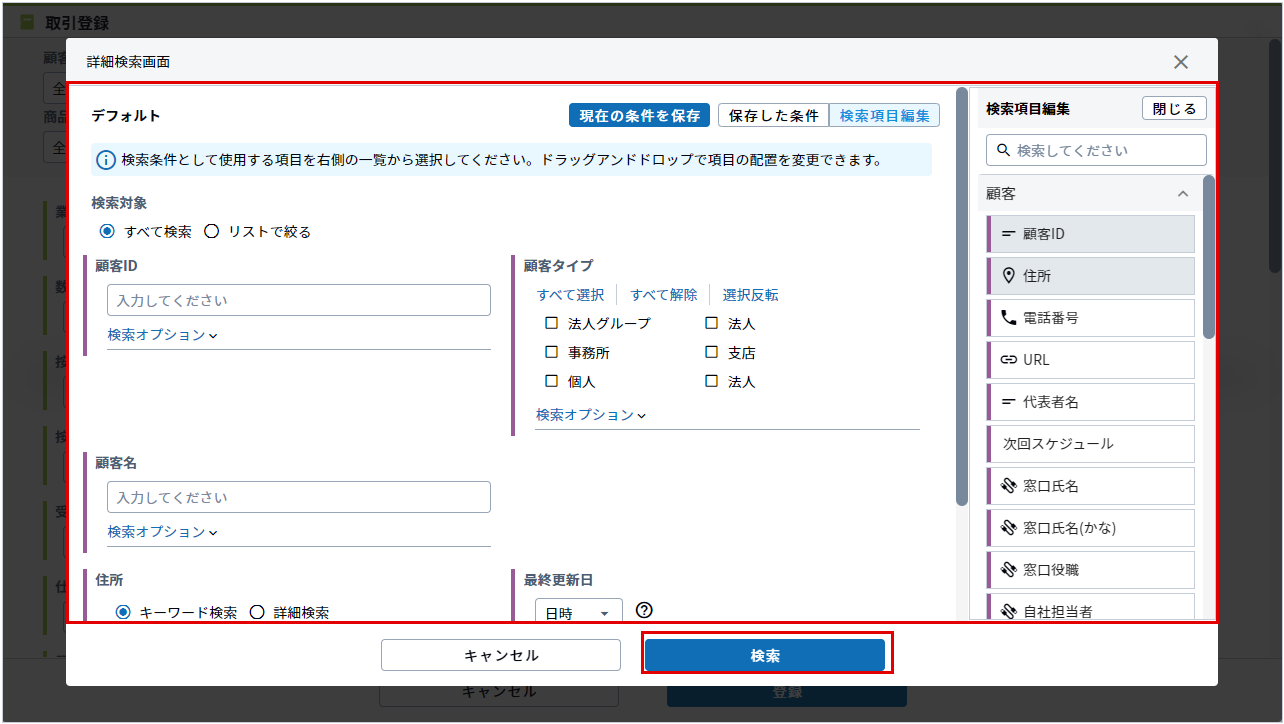
-
[選択]ボタンをクリックします。
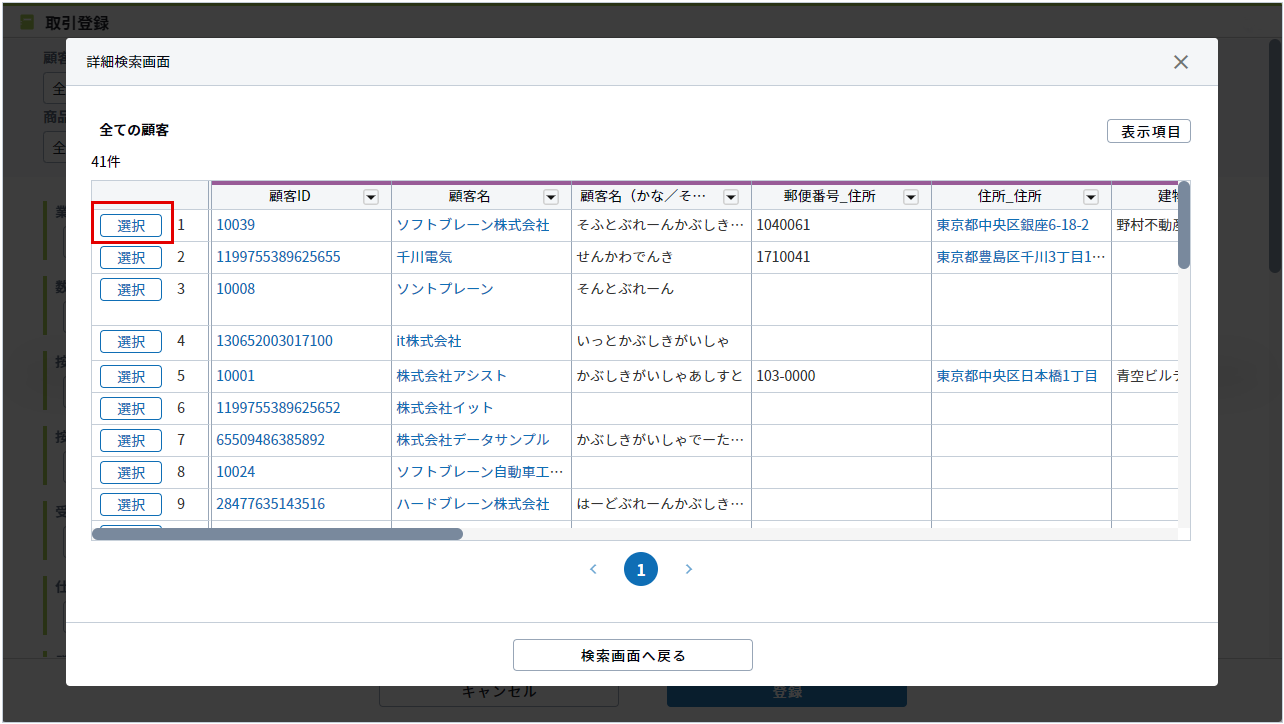
[取引登録]画面の[顧客]に、選択した顧客名が反映されます。
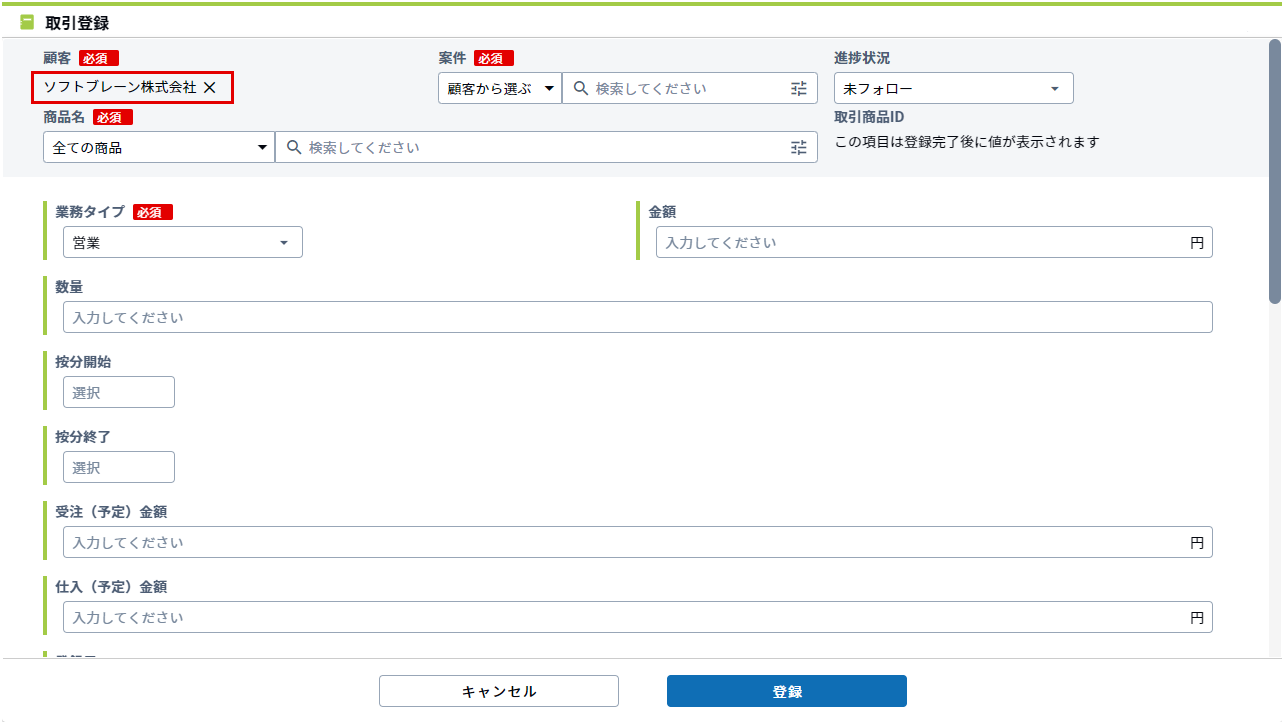
-
メニューより[取引]をタップします。
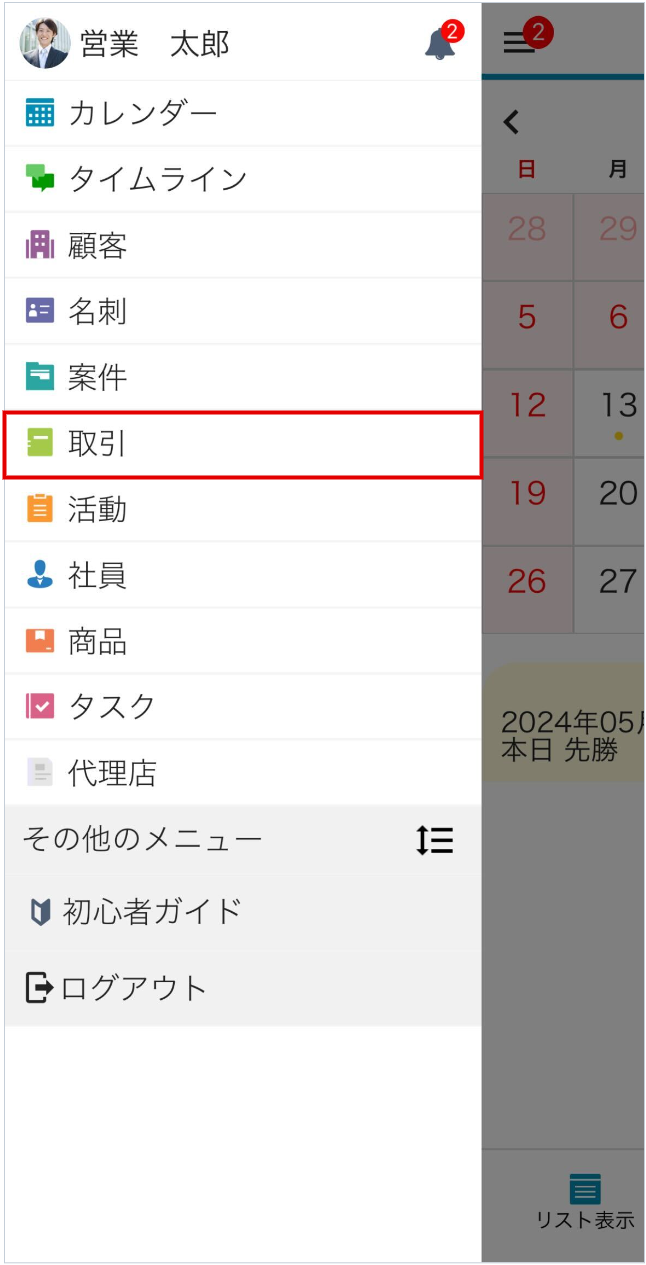
-
[+]ボタンをタップします。
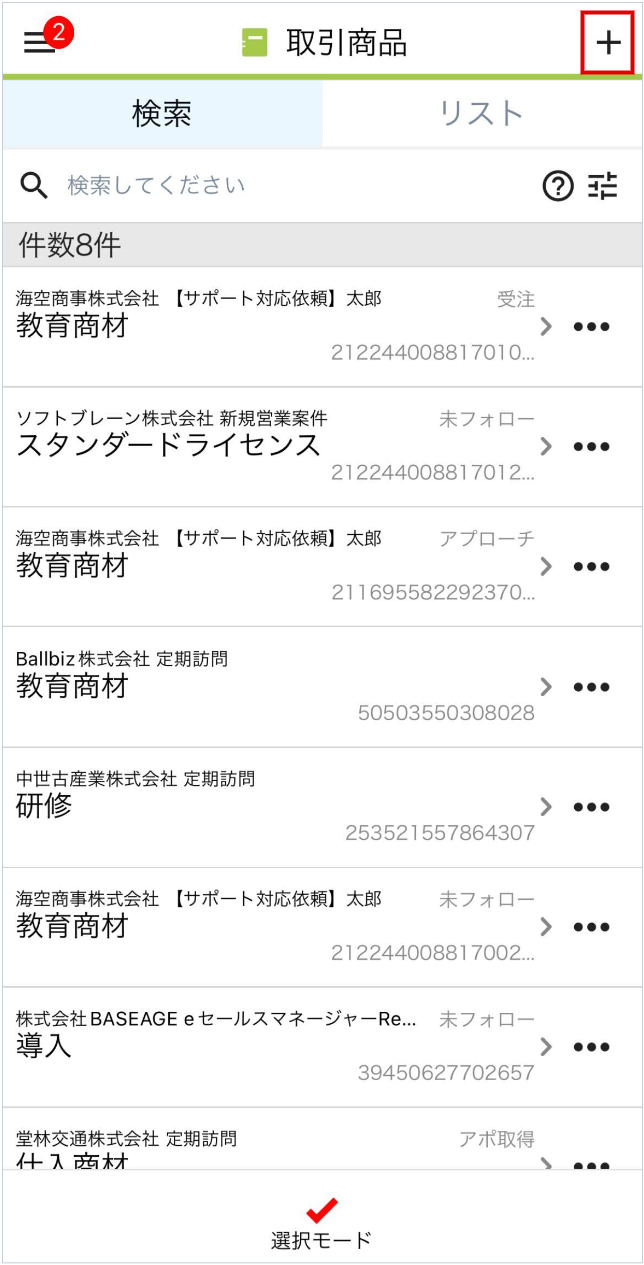
-
各項目を入力、選択し[登録]ボタンをタップします。
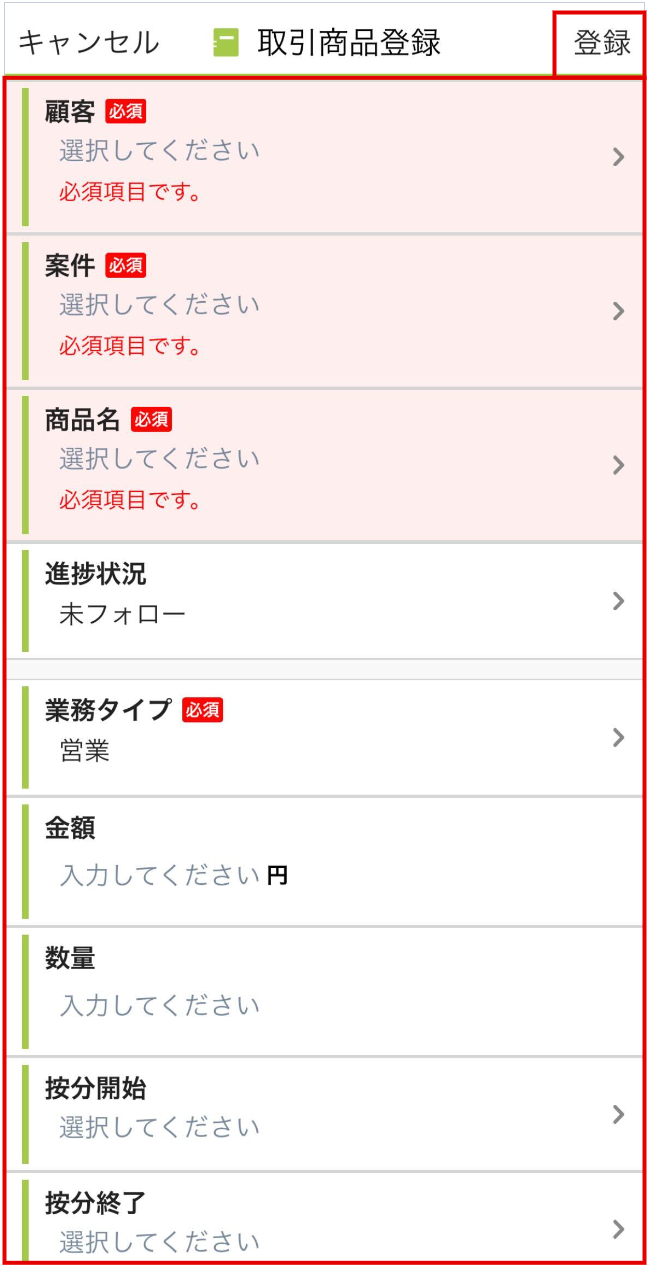
入力項目の詳細は以下のとおりです
項目 説明 顧客 登録する顧客を選択します。
関係する顧客が表示されない場合は、 より詳細検索を行うことも可能です。
より詳細検索を行うことも可能です。案件 登録する案件を選択します。
関係する案件が表示されない場合は、 より詳細検索を行うことも可能です。
より詳細検索を行うことも可能です。商品名 登録する商品名を選択します。
関係する商品名が表示されない場合は、 より詳細検索を行うことも可能です。
より詳細検索を行うことも可能です。業務タイプ 登録する業務タイプを選択します。
業務タイプごとに取引シートの表示項目を制御することができます。自社担当者 社員/部署/グループ名を入力し、検索結果より自社担当者を選択します。
グループもしくは部署を設定した場合は、所属社員が全員担当者に追加されます。
条件を設定して より 詳細検索を行うことも可能です。
より 詳細検索を行うことも可能です。自社担当部署 部署名を入力し、検索結果より自社担当部署を選択します。
条件を設定して より 詳細検索を行うことも可能です。
より 詳細検索を行うことも可能です。自社担当グループ グループ名を入力し、検索結果より自社担当部署を選択します。
検索項目欄内の詳細検索
[取引登録]画面の[顧客]を例に、詳細検索方法を説明します。
-
 をタップします。
をタップします。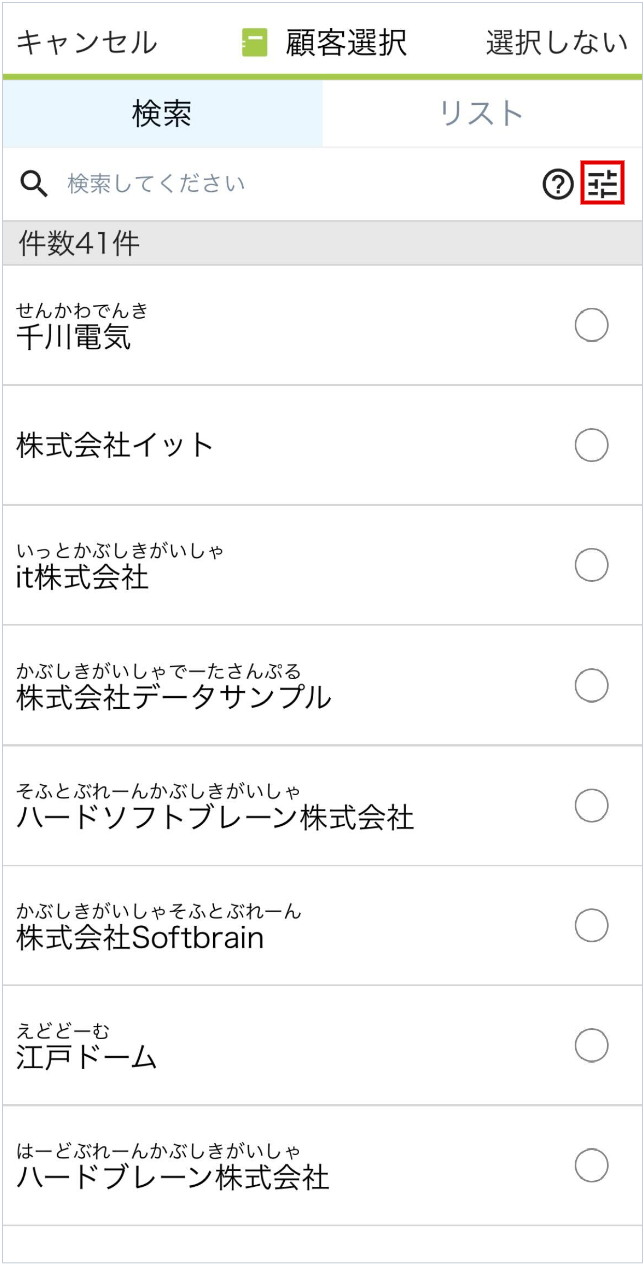
[詳細検索画面]が表示されます。
-
検索条件を入力し、[検索]をタップします。
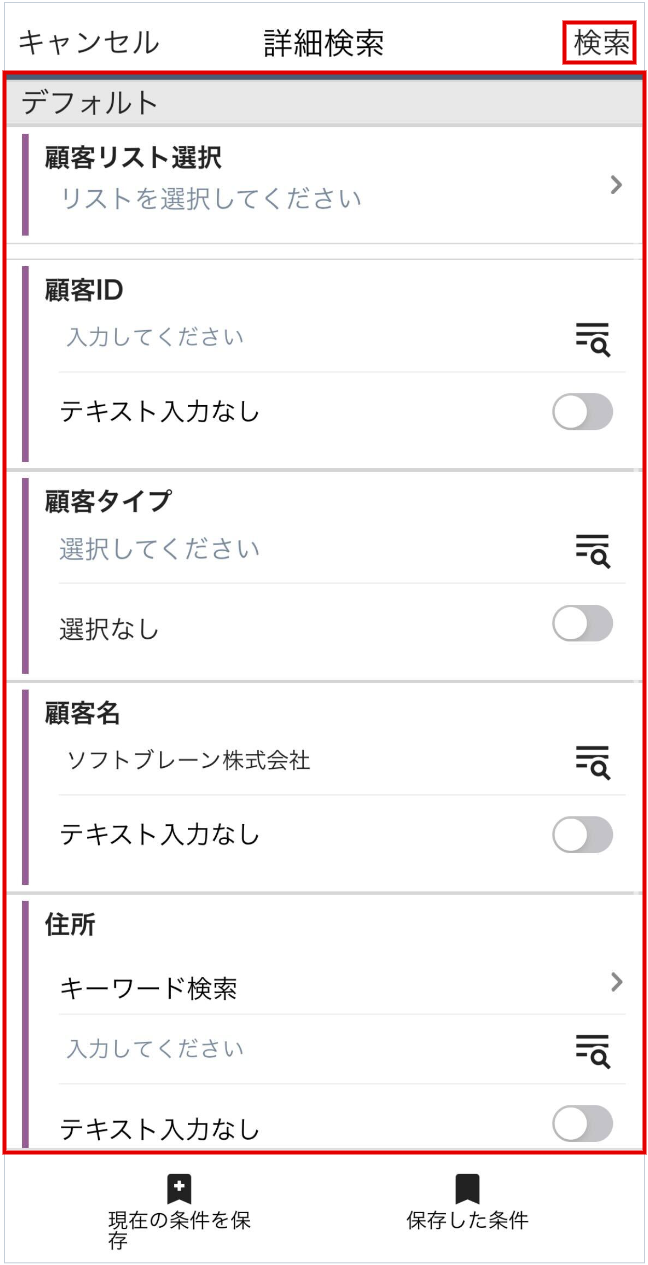
-
顧客をタップします。
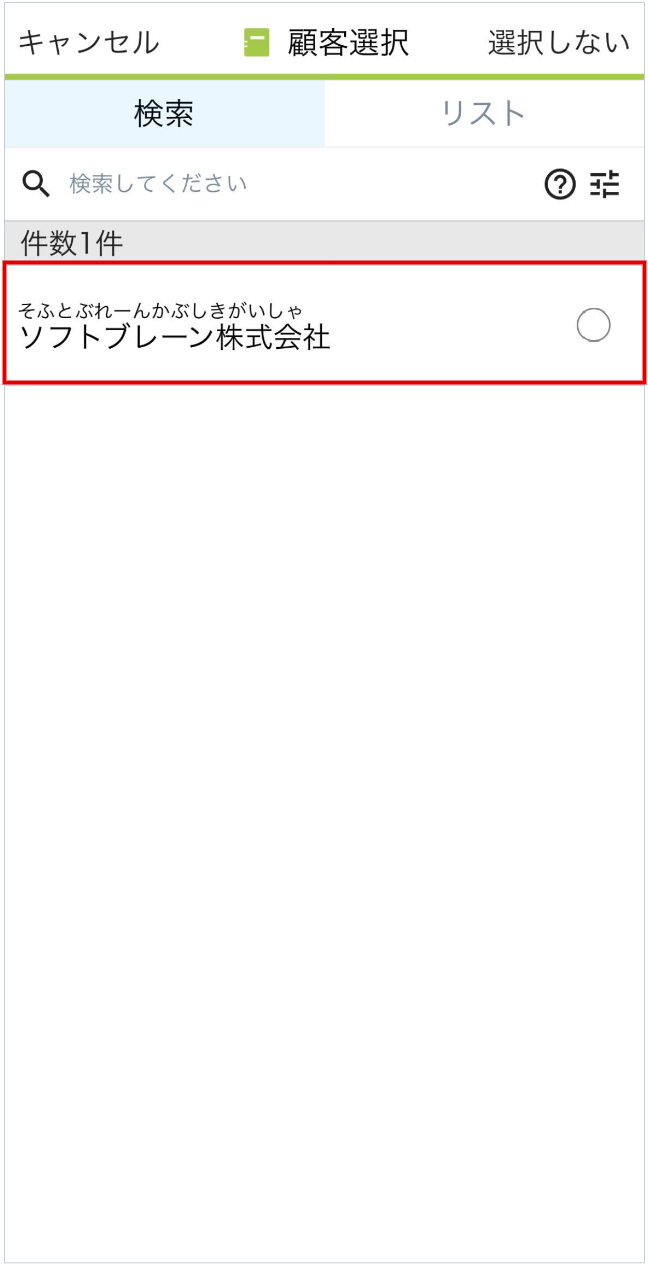
-
[取引登録]画面の[顧客]に選択した顧客名が反映されます。